Нет приложение музыка айфон
Музыка скачивается не просто так. Вы можете не только воспроизводить свои песни, когда захотите, но и сэкономить драгоценную пропускную способность сотовой связи. И именно по этим причинам раздражает, когда ваши скачанные песни перестают работать. С Apple Music это, похоже, серьезная проблема.
К счастью, обычно в этом нет ничего серьезного, и в баке есть несколько исправлений, которые нужно пройти, чтобы снова воспроизвести загруженную музыку. Начнем с версии Apple Music для Android, а затем посмотрим, что вы можете сделать, чтобы сгладить ситуацию на iOS.
1. Включите сотовые данные / подключитесь к Wi-Fi.
И, очевидно, установление соединения с серверами решает проблему навсегда. Просто включите сотовые данные, а затем нажмите на загруженный трек. Дорожка, скорее всего, должна начать воспроизведение через несколько секунд.
Теперь вы можете отключить сотовые данные, и Apple Music должна продолжать без проблем воспроизводить треки.
Иногда включение сотовых данных может не помочь, особенно при плохой связи. В этом случае попробуйте вместо этого подключиться к ближайшей точке доступа Wi-Fi. Просто отключите Wi-Fi, как только Apple Music начнет воспроизведение ваших треков.
Шаг 1: Коснитесь вертикального значка с многоточием в правом верхнем углу экрана, а затем коснитесь «Настройки».
Шаг 2: Нажмите «Сотовые данные», а затем включите переключатель рядом с «Использовать сотовые данные». Вы можете оставить переключатели рядом с Streaming и Downloads отключенными, так как все, что вам нужно сделать, это ненадолго подключиться к серверам Apple.
Однако Apple Music по-прежнему будет использовать ваши сотовые данные для загрузки обложек альбомов и других разных элементов. Так что вы можете полностью отключить его после устранения проблемы.
Этот трюк (довольно глупый) избавил меня от множества разочарований, и я уверен, что он сработает и для вас. Но если нет, посмотрим, что еще можно сделать.
2. Очистить кеш
Если вы регулярно транслируете и загружаете треки, то устаревший кеш Apple Music может вызвать конфликты и помешать правильной работе приложения. Итак, попробуем прояснить это. Точная процедура зависит от устройства Android, но вы должны понять суть, выполнив следующие действия.
Шаг 2: Нажмите Apple Music, а затем нажмите Хранилище.
Шаг 3: Нажмите Очистить кеш, чтобы удалить кеш Apple Music.
Запустите Apple Music, а затем попробуйте воспроизвести свои загрузки. Они играют? Если нет, что будет дальше?
Да, это звучит немного безумно. Но ограничивается ли выпуск одним альбомом? Версия Apple Music для Android обычно не может определить, есть ли в списке воспроизведения или альбоме только избранные элементы, доступные в автономном режиме.
Начните скачивать другую песню из плейлиста или альбома. Если это не поможет, подумайте о загрузке всего альбома.
4. Обновите приложение.
Вы обновили приложение Apple Music? Более новые версии содержат различные исправления ошибок и улучшения производительности, которые, вероятно, могут решить постоянные проблемы. Если на вашем устройстве не отключены автоматические обновления, рассмотрите возможность обновления Apple Music до последней версии вручную.
Для этого выполните поиск Apple Music в магазине Google Play, а затем посетите страницу продукта. Если доступно обновление, нажмите «Обновить». В моем случае приложение уже обновлено, поэтому оно отображается как «Открытое».
На iPhone и iPad Apple Music намного стабильнее, чем на Android. Однако вы все равно можете столкнуться со странным случаем, когда загруженные треки могут не воспроизводиться. Следующие исправления должны помочь вам в ближайшее время вернуться к воспроизведению загруженных файлов.
1. Подключитесь к Интернету / Включите сотовые данные.
Как и в случае с версией Apple Music для Android, помогает кратковременное подключение к сети с помощью Wi-Fi или сотовой связи. Как только ваши треки начнут воспроизводиться, вы можете отключиться от Интернета.
Шаг 1: Нажмите «Музыка» в приложении «Настройки iOS», а затем нажмите «Сотовые данные».
Шаг 2: Включите переключатель рядом с Cellular Data.
Вы можете оставить переключатели рядом с Streaming и Downloads отключенными. Как только Apple Music вернется к нормальной работе, снова выключите сотовую передачу данных, чтобы сохранить пропускную способность.
2. Выгрузить приложение
Шаг 1: Нажмите «Общие» в приложении «Настройки», а затем нажмите «Хранилище iPhone / iPad».
Шаг 2: В списке отображаемых приложений нажмите Музыка.
Шаг 3: Нажмите «Выгрузить приложение», а затем снова нажмите «Выгрузить приложение», когда вас попросят подтвердить.
Шаг 4: Перезагрузите iPhone или iPad, найдите Apple Music в App Store, а затем повторно загрузите ее.
Можете ли вы сейчас воспроизвести свои загрузки? Если нет, прокрутите вниз, чтобы проверить, что вы можете сделать дальше.
3. Обновите iOS.
Apple Music является частью iOS. Это означает, что вы не можете просто обновить приложение из App Store, чтобы получить последние исправления и улучшения производительности. Если с момента обновления iOS прошло много времени, подумайте об этом сейчас.
Шаг 1: Нажмите «Общие» в приложении «Настройки», а затем нажмите «Обновление программного обеспечения».
Шаг 2: Если обновления доступны, коснитесь «Загрузить и установить».
После обновления iOS попробуйте Apple Music. Если ваши загруженные песни по-прежнему не воспроизводятся, вероятно, будет следующее исправление.
4. Сбросить все настройки
Я должен был упомянуть этот совет намного раньше, но простой факт того, что я забыл о ваших сетях Wi-Fi и других параметрах, настроенных вручную на вашем устройстве, означал, что мне пришлось продвинуть его вниз по списку. Но поскольку вы уже сделали несколько других исправлений, пришло время сбросить все настройки на вашем устройстве.
Предупреждение: Сброс всех настроек на вашем устройстве удаляет все настроенные настройки и запомненные сети Wi-Fi с вашего устройства. Впоследствии вам нужно будет потратить значительное количество времени на изменение этих настроек.
Шаг 1: Нажмите «Общие», а затем нажмите «Сброс».
Шаг 2: Нажмите «Сбросить все настройки», а затем снова нажмите «Сброс» для подтверждения.
Сброс настроек устройства устранит неправильные конфигурации, которые могут мешать нормальной работе Apple Music. После этого воспроизведите загруженный трек, и вы, скорее всего, не столкнетесь с какими-либо сбоями.
Расслабьтесь, настройтесь
Несмотря на это, рассмотрите бросая Apple строчку и сообщая им о проблеме. Чем больше людей будет жаловаться, тем быстрее мы сможем найти окончательное решение этой проблемы.
Итак, какие-нибудь другие предложения и исправления, о которых вы знаете? Дайте мне знать в комментариях.
Следующий: Надоело снова и снова воспроизводить одни и те же старые треки в Apple Music? Вот пять отличных советов по созданию новой музыки.
Прослушивание музыки без интернета в приложении «Музыка»
Каждый пользователь iPhone может воспользоваться приложением «Музыка» двумя способами:
- Закачивание музыки на устройство из сервиса AppleMusic. Нужно произвести выбор плейлиста, который понравился, затем нажатием «Добавить» произвести закачку музыки на устройство. Из скачанных файлов можно формировать свои плейлисты.
- С помощью компьютера или ноутбука скачиваются файлы на любом ресурсе, который понравится. Далее при помощи приложения iTunes производится синхронизация данных телефона и ПК (Медиатека).
После закачки музыку можно слушать при отсутствии интернета в разделе «Загруженная музыка».
Сервис Яндекс.Музыка
С помощью данного сервиса можно слушать музыку на моделях Айфон при отсутствии интернета. В Яндекс.Музыке можно скачивать хиты целыми альбомами, а не только отдельные композиции.
Для скачивания потребуется:
- Установить приложение через App Store.
- С помощью аккаунта на Яндексе или в социальной сети войти в личный кабинет.
- Выбрать исполнителя или подходящий жанр (приложение будет учитывать это в дальнейшем).
- Нажать поиск, напечатав название композиции, либо выбрать музыку из предложенных вариантов.
- Далее производим открытие вкладки «Треки», чтобы скачать файл. Если производится скачивание альбома, нужно зайти в раздел «Альбомы».
Запуск скачивания производится нажатием трех точек около названия композиции, затем нужно нажать кнопку со стрелкой.
Скачивание с помощью плеера «Музыка на любой вкус»
- Открыть приложение.
- Указать аккаунт (в Контакте).
- Авторизоваться.
- Открыть список композиций и выполнить поиск во вкладке Search.
Сервис Musify
С помощью данного приложения для iPhone пользователи прослушивают музыкальные композиции, загружают их на устройство. Без интернета можно проводить сортировку, создавать плейлисты.
Приложение позволяет слушать музыку без интернета. Как только трек загружается, он доступен для прослушивания оффлайн.
Если вам понравилась статья, поставьте лайк, поделитесь в социальных сетях, и не забудьте 👉 подписаться на канал , чтобы не пропустить новые выпуски!
Apple долгое время не позволяла пользователям изменять приложения по умолчанию на iPhone. Однако в iOS 14 произошло чудо: теперь вы можете выбрать предпочтительное приложение почты и браузер, а бета-версия iOS 14.5 предложила вам сделать то же самое с приложением Музыка… но не совсем. Вскоре Apple объяснила, что вы можете настроить с помощью Siri, какое приложение открывать для прослушивания музыки, но вы не можете установить его по умолчанию на уровне системы. Не скажу, что мне так важно менять приложение почты или браузер по умолчанию: я пользуюсь Safari и почтовым приложением Spark, но не испытываю в этом необходимости. Однако в случае с приложением Музыка для меня это действительно актуально, ведь я вообще удалил его с айфона и пользуюсь Spotify.

Apple упорно не хочет, чтобы вы меняли приложения по умолчанию в iOS
Можно ли установить приложение музыки по умолчанию на айфоне
Apple уточняет, что нововведение iOS 14.5 никак не связано с тем, что пользователь может устанавливать другое музыкальное приложение по умолчанию. Вместо этого, сообщается, компания намерена сделать это «фишкой Siri»:
Apple также отмечает, что в iOS нет специальной настройки, в которой пользователи могли бы настраивать музыкальный сервис по умолчанию, как это делается с электронной почтой и приложениями для браузера. Но с другой стороны, почему?
Apple Music был запущен почти шесть лет назад, но даже до этого единственным выбором пользователей для прослушивания музыки было приложение «Музыка / iPod». При наличии такого большого количества сервисов потокового аудио, как Spotify, Deezer, TIDAL, разве не было бы здорово иметь возможность установить свое основное музыкальное приложение? Это упростит переход к определенным трекам, альбомам и исполнителям в предпочитаемом музыкальном приложении.

Пока Spotify можно вызывать только с помощью Siri
С HomePod вы можете попросить Siri воспроизвести песню или плейлист из Spotify. То же самое можно сделать с iPhone или Apple Watch. Но установить Spotify по умолчанию — нет.
Это также странно, потому что Apple устраивает тот факт, что Apple Music может быть основным музыкальным приложением на устройствах Amazon Echo, но не позволяет другим компаниям делать то же самое со своей собственной экосистемой за пределами HomePod.
Основная причина, по которой в Apple это НЕ делают — нежелание поощрять использование сервисов других компаний. Среди музыкальных стриминговых сервисов жесткая конкуренция, и в основном она как раз идёт между Apple Music и Spotify. Да, это не предустановка сервиса другой компании, но всё равно шаг к тому, чтобы пользователи устанавливали себе и другие приложения, кроме стандартного Музыка. Была бы воля Apple, она бы вообще не пропускала Спотифай в App Store, но тогда она бы оказалась в центре большого скандала. Spotify уже присоединился к коалиции против Apple, ему только дай повод для очередного суда.
Но поскольку Apple уже сталкивается с антимонопольными исками и расследованиями по поводу ее предполагаемой монополии в App Store и «особого» отношения к ее собственным приложениям, это был бы простой жест, который может стать плюсом для компании в суде и для ее пользователей. Как вы к этому относитесь? Хотели бы вы изменить музыкальное приложение iPhone по умолчанию, если это возможно? Пройдите опрос ниже и поделитесь своим мнением в комментариях, будем обсуждать.


iOS различает «нормальное» воспроизведение звука (например, проигрывание песни) и воспроизведение оповещения. Поэтому, если на вашем iPhone пропал звук, проведите несколько простых тестов.
Проверьте, воспроизводится ли музыка
Откройте приложение «Музыка» на iPhone и запустите воспроизведение любой песни. Сдвиньте регулятор громкости до упора вправо до достижения полной громкости.
Если вы слышите музыку, но при звонках ваш iPhone «молчит», это указывает на неправильные настройки оповещений. Вот как включить звуки оповещений (к которым относится и ваш рингтон!) на iPhone:
1. Остановите музыку и вернитесь на основной экран системы.
2. Откройте «Настройки» и выберите пункт меню «Звуки».
3. Примерно в середине вы увидите опцию «Звонок и предупреждения».
4. Переместите ползунок вправо. Теперь все звуки должны быть слышны.
Проверьте, не включен ли беззвучный режим
Не переключен ли ваш iPhone в режим «без звука»? Проверьте это следующим образом:
1. На левой стороне корпуса iPhone найдите переключатели громкости.
2. С помощью кнопки «+» поднимите громкость звука. Телефон должен выйти из беззвучного режима.
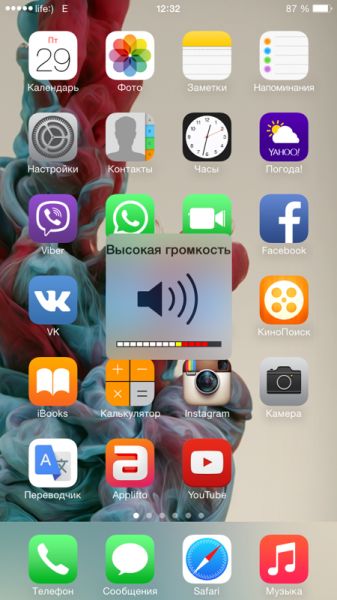
iPhone: что делать, если пропал звук
Вы также можете использовать кнопку «-», чтобы уменьшить громкость до необходимых высот.
Проверьте, включены ли внешние динамики
В Центре управления iPhone проверьте, может ли смартфон воспроизводить звук через внешние динамики.
Для этого включите «Режим полета». Это отключит все подключения к другим устройствам.
Если музыка ранее воспроизводилась через внешний динамик Bluetooth или через Airplay, она будет отключена.
После этого отключите режим полета и заново проведите сопряжение между внешними колонками и телефоном по Bluetooth.
Перезапустите смартфон
Самый простой совет, если что-то не работает: выключите iPhone с помощью кнопки питания в верхней части устройства, а затем снова включите его. Проблема может решиться сама собой.
Если в системе пропал звук после критической ошибки, вы можете выполнить «мягкий сброс» или перезагрузить iPhone через iTunes.
Читайте также:


